魔改笔记一:简单特效添加
当您想要为您的 Hexo-theme-butterfly 博客添加JavaScript效果时,您可以通过编辑配置文件 _config.butterfly.yml 来实现。以下是添加 JavaScript 的基本步骤:
- 首先,您需要打开
_config.butterfly.yml文件,并找到其中的Inject部分。在这里,您可以指定要将JavaScript代码注入到博客页面的头部(head)和底部(bottom)位置。
# Inject
# Insert the code to head (before '</head>' tag) and the bottom (before '</body>' tag)
# 插入代码到头部 </head> 之前 和 底部 </body> 之前
inject:
head:
# 在这里添加要注入到头部的CSS文件或代码
bottom:
# 在这里添加要注入到底部的JavaScript文件或代码- 添加线条吸附效果:
创建路径./source/js/canvas-nest.js,并将以下代码写入文件中:
// 动态吸附线条效果
!function(){
// 获取或设置属性值的通用函数
function o(w, v, i) { return w.getAttribute(v) || i }
// 根据标签名获取元素集合
function j(i) { return document.getElementsByTagName(i) }
// 获取配置信息
function l() {
var i = j("script"),
w = i.length,
v = i[w - 1];
return {
l: w,
z: o(v, "zIndex", -1),
o: o(v, "opacity", 0.5),
c: o(v, "color", "156,193,182"),
n: o(v, "count", 99)
}
}
// 设置画布大小
function k() {
r = u.width = window.innerWidth || document.documentElement.clientWidth || document.body.clientWidth,
n = u.height = window.innerHeight || document.documentElement.clientHeight || document.body.clientHeight
}
// 清除画布并绘制粒子
function b() {
e.clearRect(0, 0, r, n);
var w = [f].concat(t);
var x, v, A, B, z, y;
t.forEach(function(i) {
i.x += i.xa,
i.y += i.ya,
i.xa *= i.x > r || i.x < 0 ? -1 : 1,
i.ya *= i.y > n || i.y < 0 ? -1 : 1,
e.fillRect(i.x - 0.5, i.y - 0.5, 1, 1);
for (v = 0; v < w.length; v++) {
x = w[v];
if (i !== x && null !== x.x && null !== x.y) {
B = i.x - x.x,
z = i.y - x.y,
y = B * B + z * z;
if (y < x.max) {
if (x === f && y >= x.max / 2) {
i.x -= 0.03 * B,
i.y -= 0.03 * z;
}
A = (x.max - y) / x.max,
e.beginPath(),
e.lineWidth = A / 2,
e.strokeStyle = "rgba(" + s.c + "," + (A + 0.2) + ")",
e.moveTo(i.x, i.y),
e.lineTo(x.x, x.y),
e.stroke();
}
}
}
w.splice(w.indexOf(i), 1);
});
m(b);
}
// 创建画布并初始化
var u = document.createElement("canvas"),
s = l(),
c = "c_n" + s.l,
e = u.getContext("2d"),
r, n,
m = window.requestAnimationFrame || window.webkitRequestAnimationFrame || window.mozRequestAnimationFrame || window.oRequestAnimationFrame || window.msRequestAnimationFrame || function(i) { window.setTimeout(i, 1000 / 45) },
a = Math.random,
f = { x: null, y: null, max: 20000 };
u.id = c;
u.style.cssText = "position:fixed;top:0;left:0;z-index:" + s.z + ";opacity:" + s.o;
j("body")[0].appendChild(u);
k();
window.onresize = k;
// 鼠标点击事件
window.onmousedown = function(i) {
i = i || window.event;
f.clicked = true;
};
// 鼠标移动事件
window.onmousemove = function(i) {
i = i || window.event;
if (f.clicked) {
f.x = i.clientX,
f.y = i.clientY
}
// f.x = i.clientX,
// f.y = i.clientY
};
// 鼠标释放事件
window.onmouseup = function() {
f.clicked = false;
f.x = null;
f.y = null;
};
// 鼠标抬起事件
window.onmouseout = function() {
f.x = null,
f.y = null
};
for (var t = [], p = 0; s.n > p; p++) {
var h = a() * r,
g = a() * n,
q = 2 * a() - 1,
d = 2 * a() - 1;
t.push({ x: h, y: g, xa: q, ya: d, max: 6000 });
}
setTimeout(function() { b() }, 100)
}();线条吸附这里我嫌他太麻烦了,所以稍微修改了以下,当一直按着才吸附,抬起释放,这样就不会看着看着跑神啦~
然后,在配置文件的对应 bottom 位置引入该文件:
- <script src="/config/js/canvas-nest.js" async></script> # 自己引入
- <script src="https://fastly.jsdelivr.net/gh/willow-god/willow-god.github.io/config/js/canvas-nest.js" async></script> # 我的- 添加页脚养鱼及自定义页脚:
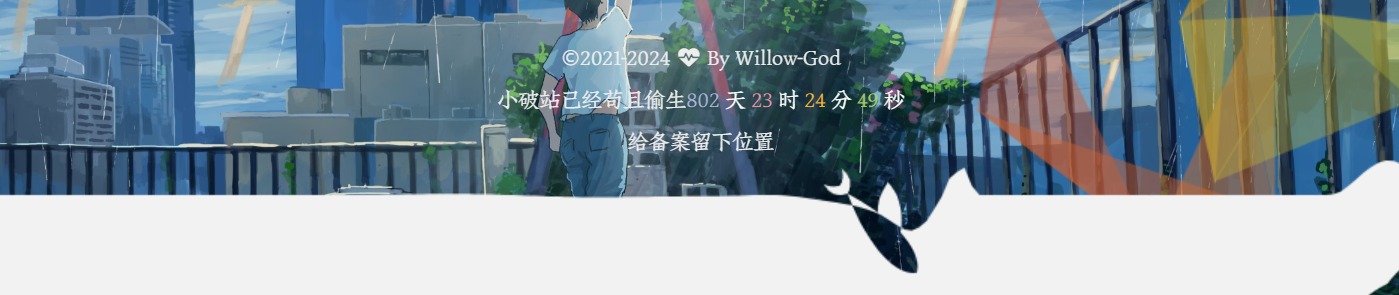
页脚养鱼及自定义页脚
创建路径./source/js/foot.js,并将以下代码写入文件中:
// 页脚养鱼
fish();
function fish() {
return (
$("#footer-wrap").css({
position: "absolute",
"text-align": "center",
top: -55,
right: 0,
left: 0,
bottom: 0,
}),
$("footer").append(
'<div class="container" id="jsi-flying-fish-container"></div>'
),
$("body").append(
'<script src="https://fastly.jsdelivr.net/gh/xiabo2/CDN@latest/fish.js"></script>'
),
this
);
}
// 动态心跳,更改自己的名称
$(document).ready(function(e){
$('.copyright').html('©2021-2024 <i class="fa-fw fas fa-heartbeat card-announcement-animation cc_pointer"></i> By Willow-God');
})
$(document).ready(function(e){
show_date_time();
})
//本站运行时间,更改自己建立站点的时间
function show_date_time(){
$('.framework-info').html('小破站已经苟且偷生<span id="span_dt_dt" style="color: #fff;"></span>');
window.setTimeout("show_date_time()", 1000);
BirthDay=new Date("12/12/2021 01:27:36");
today=new Date();
timeold=(today.getTime()-BirthDay.getTime());
sectimeold=timeold/1000
secondsold=Math.floor(sectimeold);
msPerDay=24*60*60*1000
e_daysold=timeold/msPerDay
daysold=Math.floor(e_daysold);
e_hrsold=(e_daysold-daysold)*24;
hrsold=Math.floor(e_hrsold);
e_minsold=(e_hrsold-hrsold)*60;
minsold=Math.floor((e_hrsold-hrsold)*60);
seconds=Math.floor((e_minsold-minsold)*60);
span_dt_dt.innerHTML='<font style=color:#afb4db>'+daysold+'</font> 天 <font style=color:#f391a9>'+hrsold+'</font> 时 <font style=color:#fdb933>'+minsold+'</font> 分 <font style=color:#a3cf62>'+seconds+'</font> 秒';
}然后,在配置文件的对应位置引入该文件:
- <script src="/config/js/foot.js" async></script> # 自己引入- 添加快乐的网页标题:
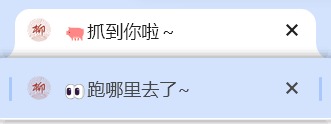
快乐的网页标题
创建路径./source/js/happy-title.js,并将以下代码写入文件中:
//动态标题
var OriginTitile = document.title;
var titleTime;
document.addEventListener('visibilitychange', function () {
if (document.hidden) {
//离开当前页面时标签显示内容
document.title = '👀跑哪里去了~';
clearTimeout(titleTime);
} else {
//返回当前页面时标签显示内容
document.title = '🐖抓到你啦~';
//两秒后变回正常标题
titleTime = setTimeout(function () {
document.title = OriginTitile;
}, 2000);
}
});然后,在配置文件的对应位置引入该文件:
- <script src="/config/js/happy-title.js" async></script> # 自己引入通过以上步骤,您就可以在您的Hexo-theme-butterfly博客中添加JavaScript效果了。您还可以继续探索其他自定义功能,如右键菜单、背景虚化等,以丰富您的博客内容。
本文参与 腾讯云自媒体同步曝光计划,分享自作者个人站点/博客。
原始发表:2024-02-23,如有侵权请联系 cloudcommunity@tencent.com 删除
评论
登录后参与评论
推荐阅读

